Kiekvienas fotografas mėgėjas ir, be to, profesionalas yra susipažinę su tokia sąvoka kaip neigiama. Žodis, kilęs iš lotynų kalbos negativus, žymi priešingą, neigiamą spalvų reikšmę: šviesesnės filmo dalys pasirodo tamsios ir atvirkščiai. Spalvos ryškumas taip pat keičiasi priešinga kryptimi, o blyškesnės vaizdo sritys galiausiai yra ryškiausios. Spausdinimas iš negatyvų leidžia gauti aiškesnius vaizdus, ištaisyti kai kurias odos ar drabužių sritis jų tobulinimo kryptimi. Kaip padaryti neigiamą iš nuotraukos? Į pagalbą ateis programa „Adobe Photoshop“.
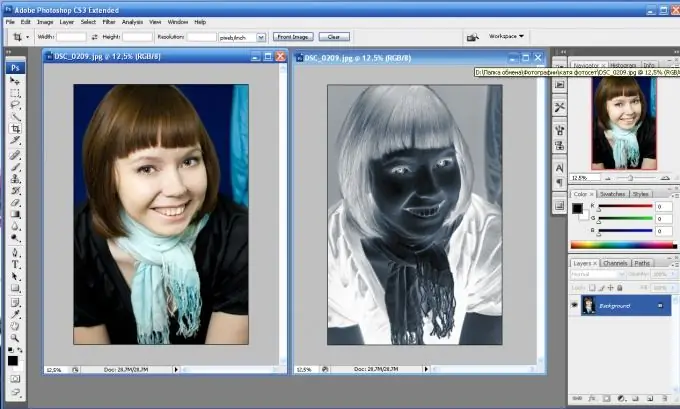
Nurodymai
1 žingsnis
Atidarykite konvertuojamą vaizdą į neigiamą.
2 žingsnis
Kitas žingsnis - apversti spalvą. Inversija yra spalvų keitimas į priešingą, atvirkštinę. Tai padaryti padės klavišų kombinacija „Ctrl“+ arba galite atlikti operaciją per meniu: „Vaizdas - korekcija - inversija“(paveikslėlis - koregavimas - apversti). Pamatysite, kad pasikeitė originalaus vaizdo spalva.
3 žingsnis
Daugelis sustoja ties antruoju žingsniu, tačiau tai neteisinga, nes neigiamasis nėra iki galo sukurtas. Apversdami, būtinai desatruokite savo atvaizdą. Tai galima padaryti tiek iš klaviatūros - „Shift“+ „Ctrl“+ U, tiek per meniu: „Vaizdas - korekcija - desatūratas“(vaizdas - koregavimas - desatūratas). Kaip matote, vaizdas yra visiškai nespalvotas.
4 žingsnis
Tada turite pataisyti nuotrauką. Gelbės meniu punktas „Vaizdas - korekcija - atspalvis ir sodrumas“(Vaizdas - koregavimai - atspalvis / sodrumas). Čia būtinai pažymėkite laukelį šalia parinkties „Spalvoti“. Tada naudokite žymeklį, kad pakeistumėte lauko vertes iš viršaus į apačią: atspalvis - 209, sodrumas - 15, lengvumas išlieka tas pats, nulis. Spustelėkite Gerai.
5 žingsnis
Kitas žingsnis - dirbti su šviesos ir šešėlio santykiu: „Vaizdas - korekcija - ryškiausi / šešėliai (vaizdas - koregavimai - šešėliai / ryškiausi). Atsidarys naujas langas, skirtas vaizdo taisymui. Jei jis nedidelis, apačioje spustelėkite Rodyti daugiau parinkčių. Pakeiskite tono ir šviesos vertes, kad vaizdas būtų sodresnis ir geresnis. Elemente „Šešėliai“- Šešėliai nustatykite šias vertes: kiekis - 0, toninio diapazono plotis - 50, spindulys - 30 taškų. Meniu „Šviesos“: efektas - 35, toninio šviesos diapazono plotis - 75, spindulys - 30. Spalvų korekcijos ir vidutinių tonų kontrasto vertės turi būti minusinės: spalvų korekcija turi būti nustatyta lygiu - 8, vidurinių tonų kontrastas - 10.
6 žingsnis
Dažnai kuriant negatyvus vaizdas yra apverstas. Tai galima padaryti naudojant meniu punktą „Vaizdas - pasukti ir apversti“(Vaizdas - pasukti drobę). Jūsų negatyvumas yra paruoštas.






